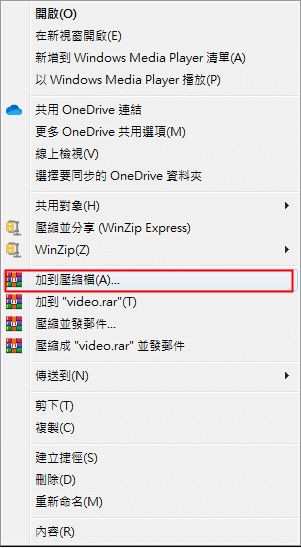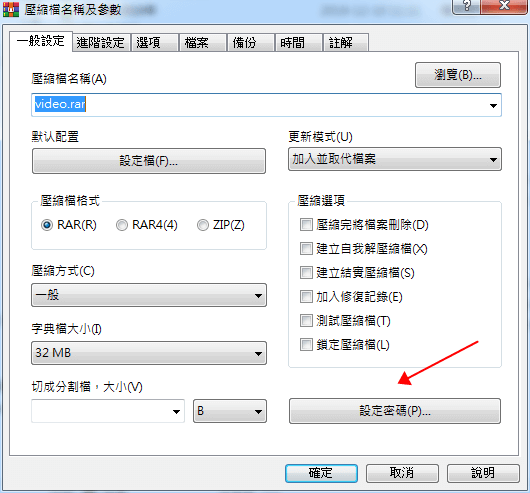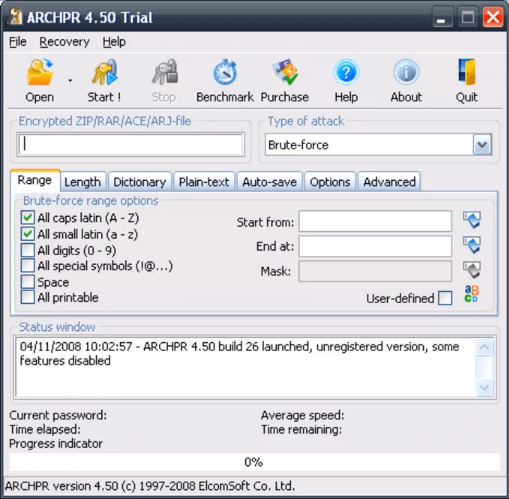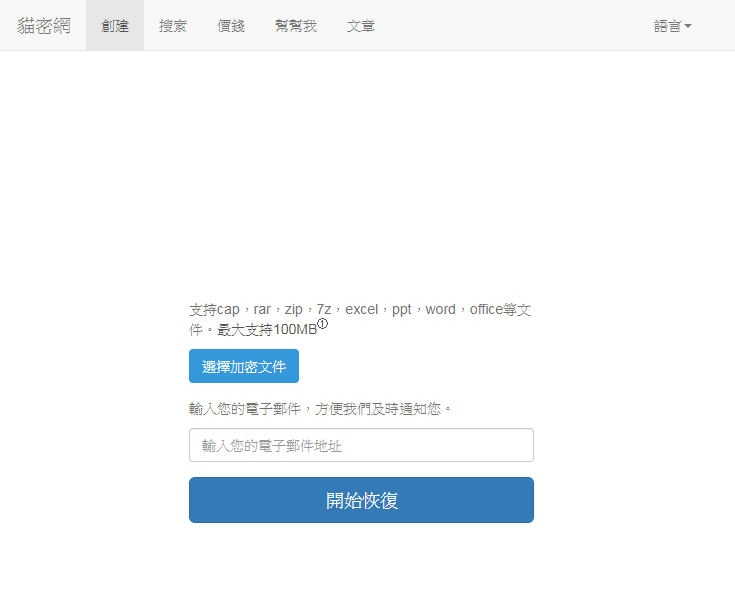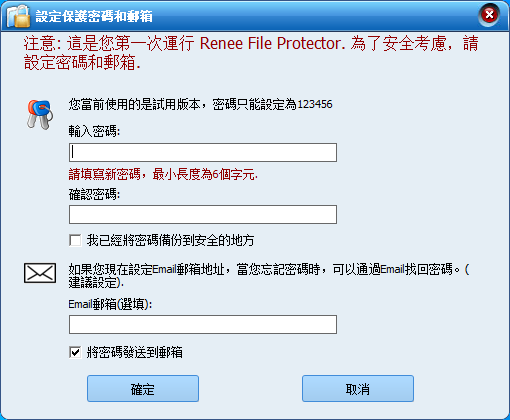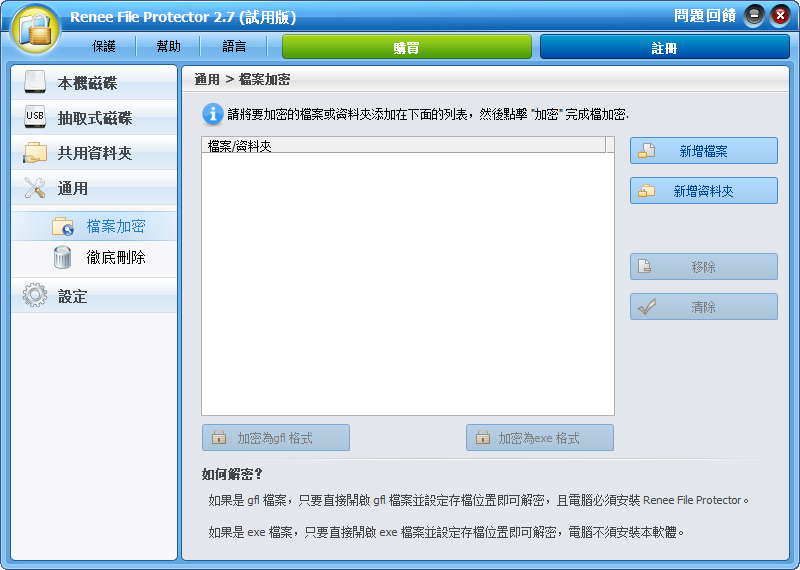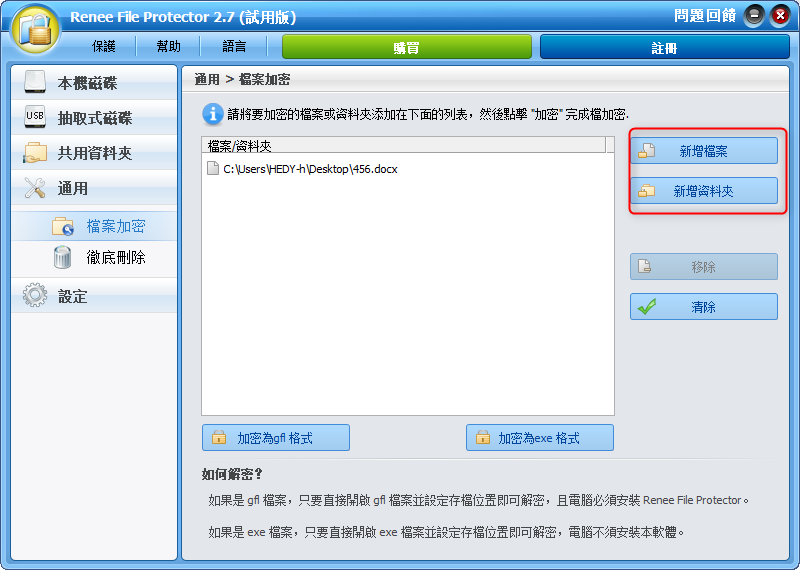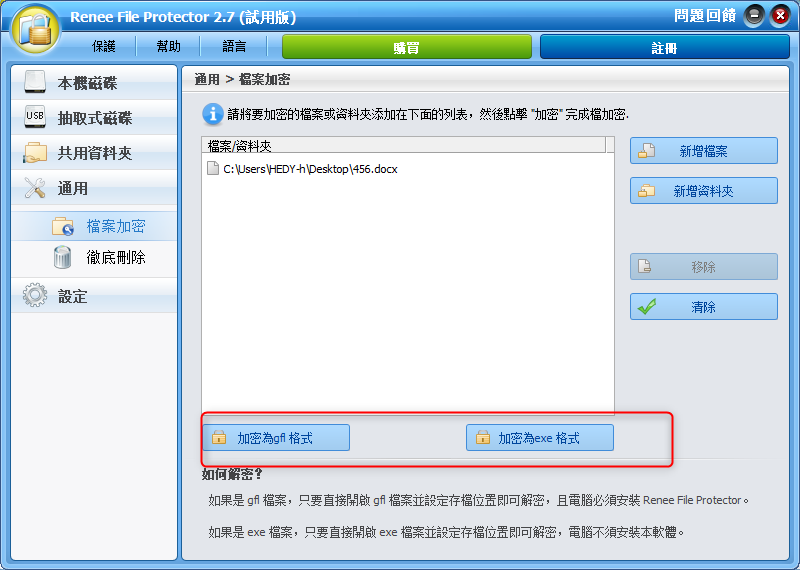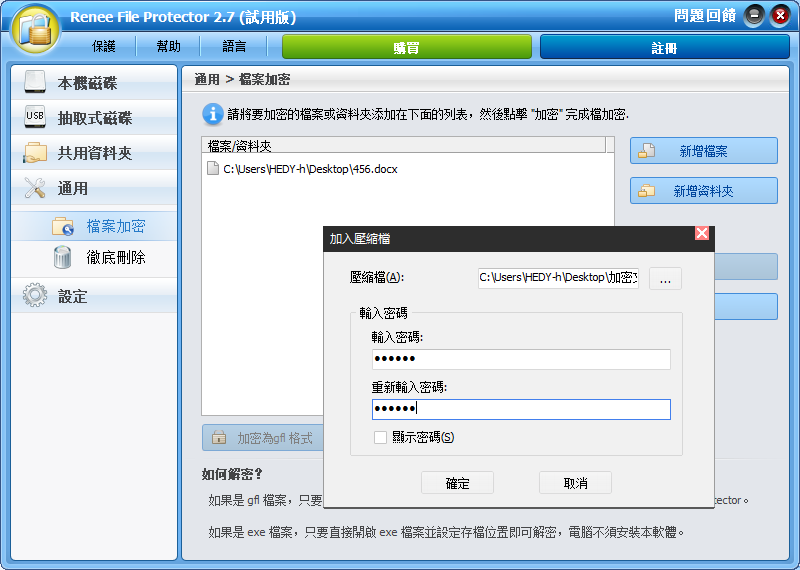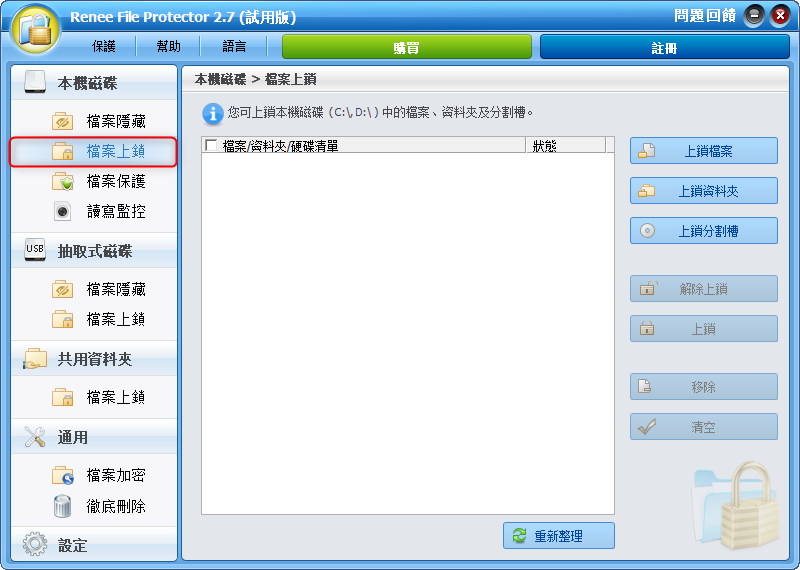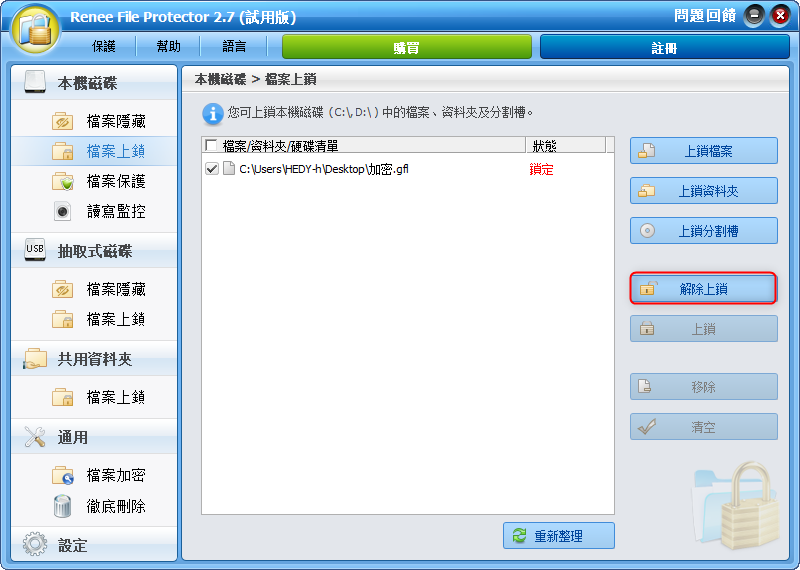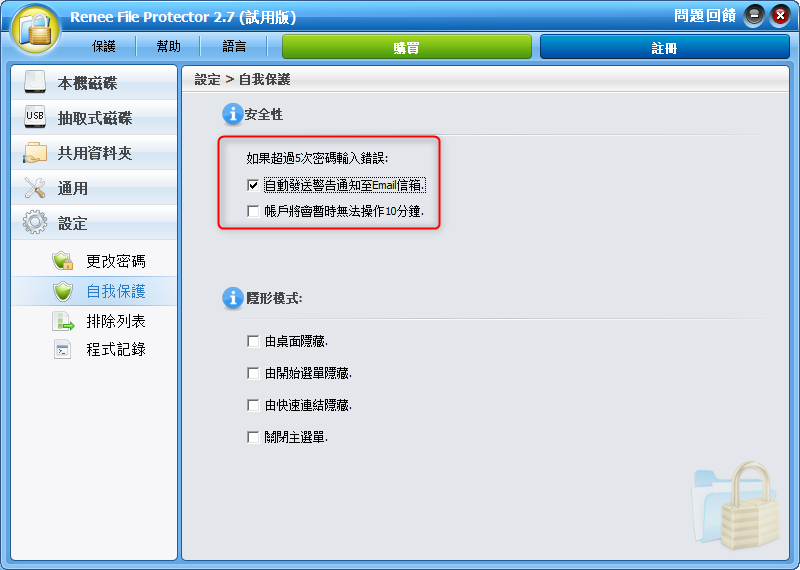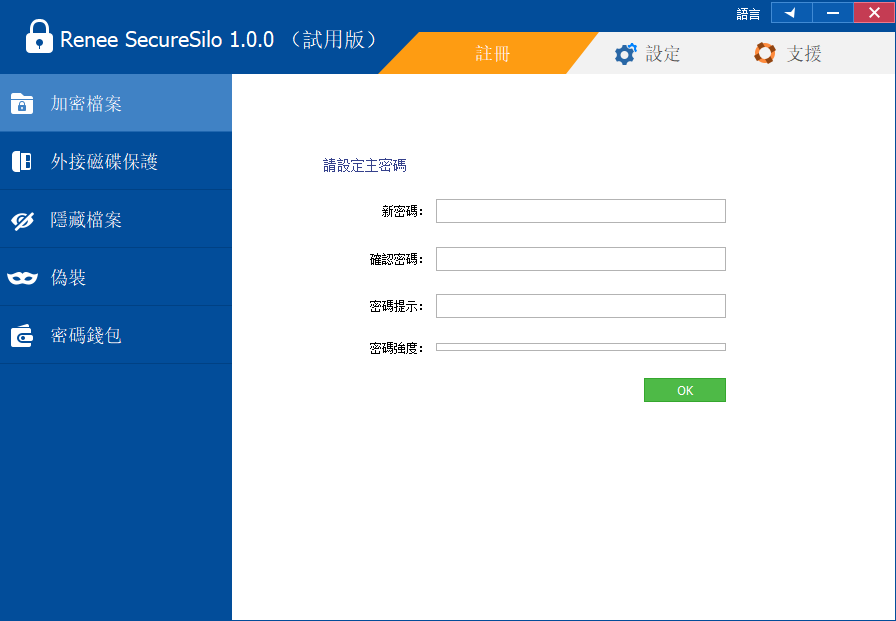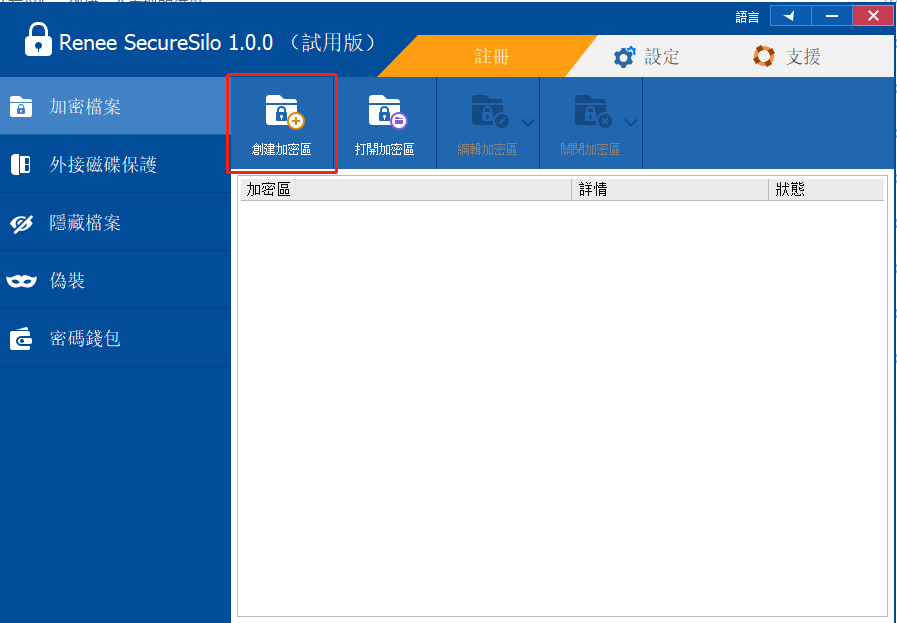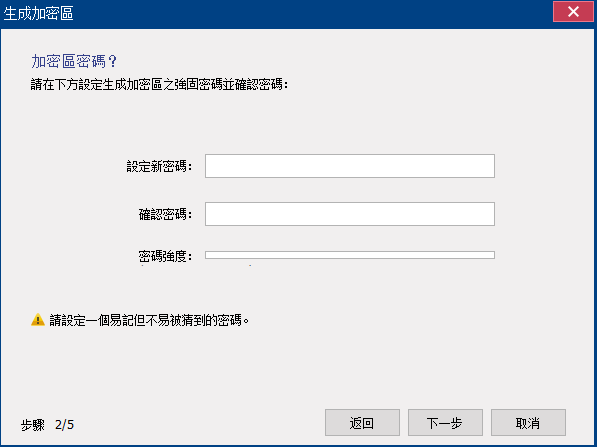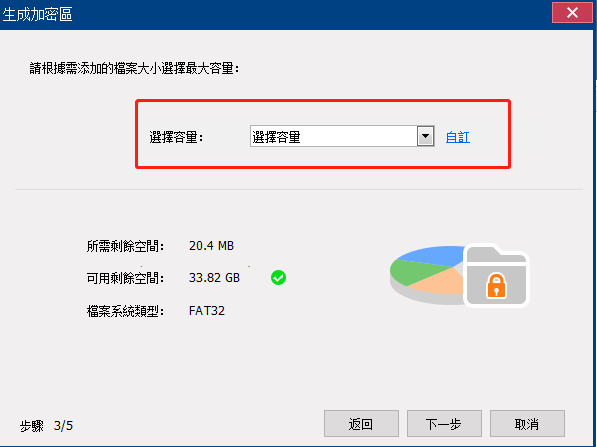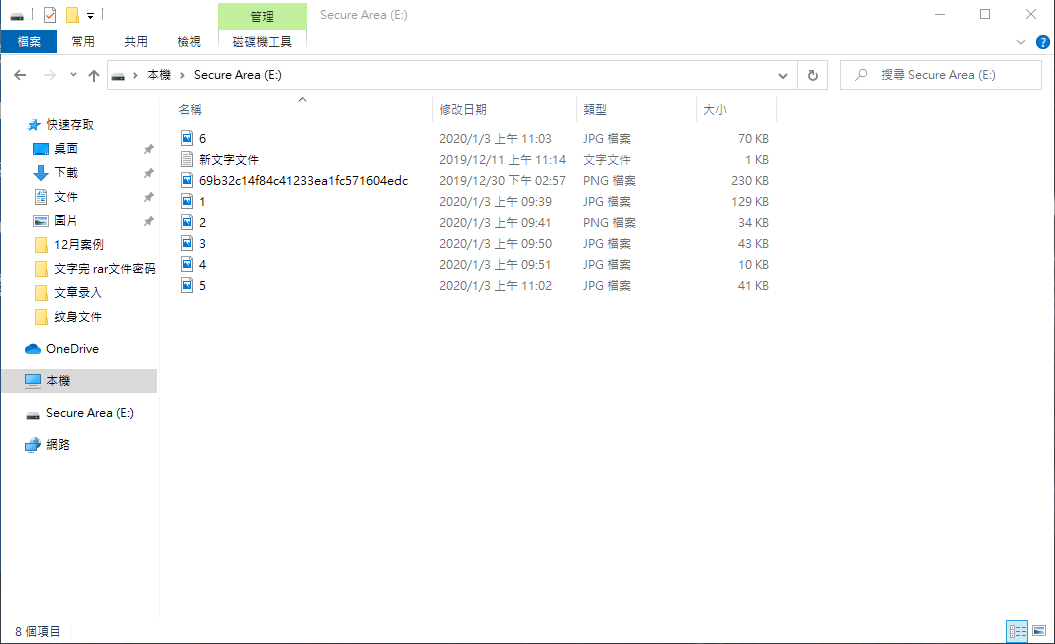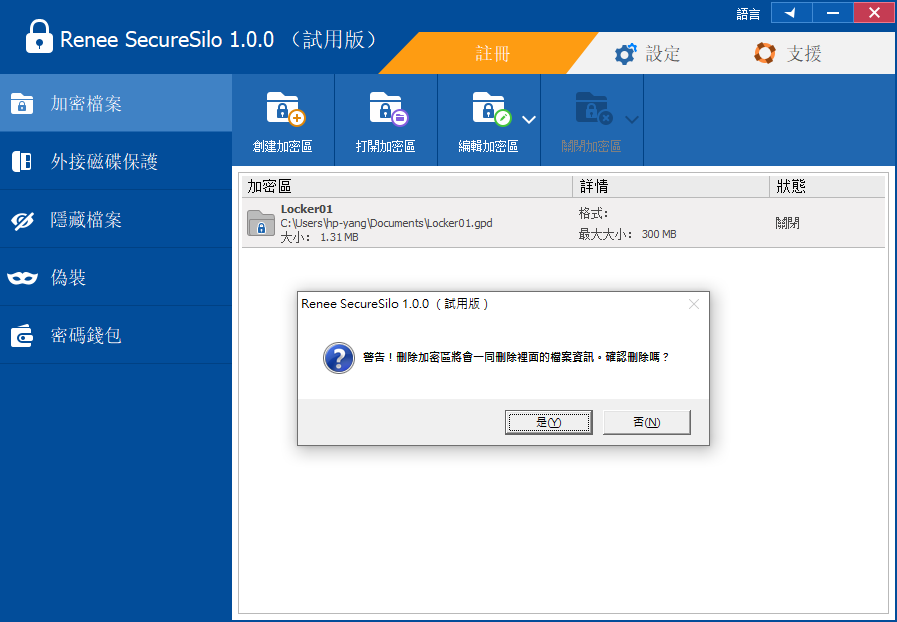如果你
曾經用過 WinRAR給檔案加密,請跳過本章後再往下看。
由於WinRAR在全世界範圍內都有廣泛的使用,人們也經常使用該軟體加密重要文檔用於儲存或者作為郵件附件傳輸。本章節簡單介紹了如何用WinRAR對檔案進行壓縮加密。
1、下載安裝並執行WINRAR軟體,找到需要加密的檔案,右擊該檔案,點擊“加到壓縮檔”。
我們用壓縮加密的方法進行加密檔案,雖然說操作比較方便,但是這一種加密檔案的方法安全級別比較低,設定的密碼很容易被破解。現在壓縮檔密碼破解的方法主要有兩種,分別是:軟體和網站。下面就給大家介紹使用這兩種壓縮檔密碼破解方法。
(1)使用Advanced RAR Repair軟體進行解密 Advanced RAR Password Recovery是一款強力的壓縮檔密碼破解工具,能夠幫助用戶快速找回RAR壓縮檔的密碼。下面就給大家演示一下具體的操作步驟。
使用者在網站上下載這一破解密碼的工具,然後進入軟體後在“Type of attack”中選擇“Brute-force”,然後在“Encrypted ZIP/RAR/ACE/ARJ-File”中選擇需要解密的RAR檔案,然後在“Brute-force range options”勾選密碼的構成(注:勾選的項越多破解時間越久),然後點擊Start,等待一定時間後,必定可以破解密碼。
catpasswd.com是專業破解RAR加密檔案的線上網站。用戶如果想借助它進行線上的破解加密RAR檔案,只需要在網站上打開該網站的網址(https://www.catpasswd.com/)。然後,點擊“選擇加密文件”,添加本機的加密RAR檔案,輸入自己的電子郵箱,然後點擊開始恢復,等待破解完成後,打開自己的郵箱查看密碼即可。
由於市面上有大量針對RAR檔案的破解軟體,所以破解RAR加密檔案並不難(當然要花點錢)。從這點看來採用壓縮加密的方式進行加密文檔並不可靠,只有使用專業的加密軟體,檔案的安全性才會得到保障。
使用壓縮加密這一方法的安全性並不高,那麼我們應該用什麼方法進行加密檔案?如果用戶希望提高加密的安全性,希望加密後的密碼不容易被破解的話,我建議使用專業的軟體來處理。下面我就給大家介紹兩款專業的,安全性非常高的文檔加密軟體。
(1)Renee File Protector軟體 Renee File Protector 是現在市面上用戶使用量比較多的加密軟體之一,這一軟體的安全性非常高。我們可以借助軟體對文檔進行加密,把文檔加密為gfl或者exe格式。加密完成以後,我們再對加密後的文檔進行上鎖,形成二重保護,大大提升了安全性。下面一起看看該軟體具體操作步驟。
Renee File Protector為您的資訊檔案提供全方位的保護 通過密碼保護外置存儲裝置 如外置硬碟、記憶卡、USB隨身碟等中的檔案/資料夾。
鎖定共用資料夾 以確保正確的用戶才可獲取到被保護的檔案。
支援一次性批量隱藏、加密、保護本機磁碟中的檔案/資料夾/分割槽。
永久擦除您所選擇的資訊。不可恢復,徹底保護您的隱私!
適用於:Windows 10 / 8.1 / 8 / 7 / Vista / XP (32bit/64bit)
密碼保護外置存儲裝置 如外置硬碟、記憶卡、USB隨身碟等中的檔案/資料夾。
鎖定共用資料夾
支援一次性批量隱藏、加密、保護本機磁碟中的檔案/資料夾/分割槽。
1、下載安裝Renee File Protector。
2、打開軟體,在設定密碼介面,給軟體設定一個登入密碼。
4、使用者可以新增檔案或者添加資料夾。(下面以添加檔案為例)
5、使用者可以根據自己的需要選擇加密為gfl格式或者exe格式。
6、然後選擇保存位置,然後輸入密碼,給檔案進行加密,然後點擊確定。
7、加密檔案後,然後返回主介面,在“本機磁碟”中,選擇“檔案上鎖。
8、然後點擊“上鎖檔案”,選擇剛剛加密完成的檔案,點擊打開。完成對加密檔案進行上鎖。如果使用者需要對資料夾解除上鎖,只需要在上鎖的介面,勾選需要解鎖的資料夾,然後點擊“解除上鎖”即可。
9、為了保護加密的資料夾,使用者還可以設定,程式啟動密碼受到有人惡意的嘗試輸入錯誤密碼,將會自動發郵件到用戶的郵箱的功能。使用者只需要在介面點擊“設定”,然後點擊“自我保護”,然後在安全性勾選“自動發送警告通知到Email信箱”即可。
注 :當檔案在進行加密時,會被保存為.gfl或.exe格式,但檔案的狀態和內容仍保持不變。這兩種格式最大的區別就是:如果加密為glf格式,在解壓的時候需要下載Renee File Protector軟體進行解壓;如果採用exe格式的話不需要借助軟體。加密為glf格式的安全性要比exe格式更好,但是exe的實用性比較強。如果使用exe的話,檔案的大小會有限制,檔案不能超過4GB,有些老點的Windows系統限制2GB,使用gfl則沒有限制。使用者可以根據自身的需要自行選擇加密的格式。
Renee SecureSilo 軟體是現在市面上流行的加密軟體之一,該軟體的加密原理和上面介紹的Renee File Protector存在一定的區別,但是使用該軟體加密檔案同樣相當安全。
操作簡單 – 使用者需要加密檔案的時候,在電腦上建立一個虛擬加密區,如果不需要的時候,可以隨時把虛擬加密區取消。用戶把檔案拖到加密虛擬加密區,即可保護檔案。而且,與RAR/ZIP/7ZIP等加密壓縮檔不同,修改Renee SecureSilo虛擬加密區裡面的檔案不需要漫長的壓縮、解壓等待,不到一秒時間即可保存對檔案的修改或新增檔案。
難以破解 - 由於虛擬加密區格式私有,且使用了先進的AES256加密技術。市面上還沒有任何通用的破解程式可以使用。跟壓縮加密(例:RAR加密,ZIP加密等)相比安全性得到大大的提高。
Renee SecureSilo - 批量加密隱私檔案 快速加密 使用虛擬加密盤技術,加密檔案1秒完成。
操作簡單 介面簡潔,簡單易用。
保密性好 採用AES256加密演算法,格式不公開,保密性好。
加密任意檔案 支援安全加密圖片、影片、office、應用程式等任意檔案類型。
全面的個資加密方案 可保護USB隨身碟/隱藏檔案/偽裝檔案/密碼錢包
快速加密 加密檔案1秒完成。
操作簡單 介面簡潔,簡單易用。
保密性好 採用AES256加密演算法,格式不公開。
下面就給大家介紹如何使用Renee SecureSilo進行檔案加密。
1、下載安裝Renee SecureSilo軟體。
2、下載完成後,打開軟體,在彈出介面中,為軟體設定一個登入的密碼。
3、點擊加密文檔然後選擇“創建加密區”,創建一個虛擬的加密區。
4、創建虛擬加密區後,給虛擬加密區設定一個打開密碼。
5、設定完成後,選擇加密區的大小範圍,然後點擊“下一步”,等待加密完成即可。
6、使用者把需要加密的檔案放入創建的虛擬加密區中,然後關閉加密區,即可完成上鎖。
7、使用者如果需要刪除加密區,打開軟體在加密文檔的介面選中加密區,然後點擊“編輯加密區”,然後選擇“刪除”,在彈出的提示框中選擇“是”,然後“輸入密碼”即可。
相關主題 : 如何為資料夾加密
2019-12-30
劉恩綺 : 在大家的日常工作生活中,難免會需要在電腦中儲存一些重要、私密的資料夾。為了防止隱私洩露,用...